Como filtrar e interagir com Ideias?
A aba Ideias é uma funcionalidade voltada para a gestão da inovação e da melhoria contínua dentro da organização. Ela permite que colaboradores registrem sugestões, propostas de melhoria, novas abordagens ou soluções para desafios operacionais e estratégicos.
Esse ambiente promove:
- Engajamento da equipe;
- Valorização da criatividade individual;
- Aproveitamento de conhecimento interno;
- Transformação de ideias em projetos reais.
Acessando o Módulo
Interações com Ideias
Se você tiver acesso à aba “Ideias”, poderá interagir normalmente com as sugestões cadastradas. No entanto, para remover uma ideia, é necessário possuir a permissão “Editar Todos”. Com essa permissão, será possível excluir qualquer ideia da lista; caso não tenha, você só poderá remover as ideias que você mesmo cadastrou.
No módulo “Planos”, acesse a aba “Ideias”. Nela, é possível visualizar todas as ideias já cadastradas e, na parte inferior de cada uma, reagir às publicações.
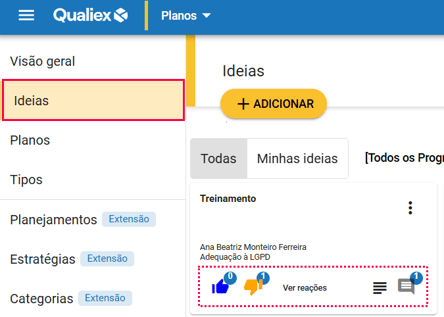
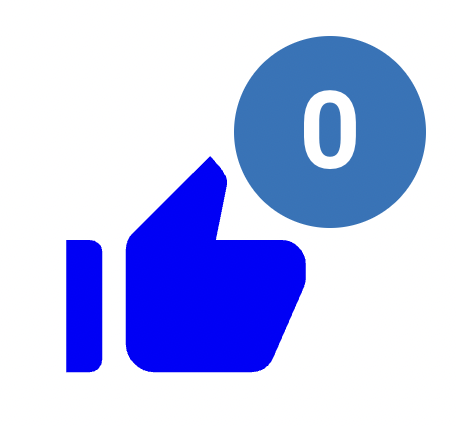 Marcar como Gostei
Marcar como Gostei
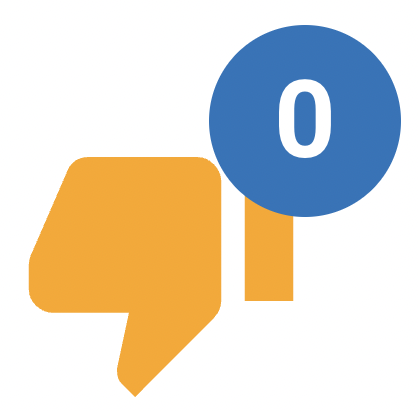 Marcar como Não Gostei
Marcar como Não Gostei
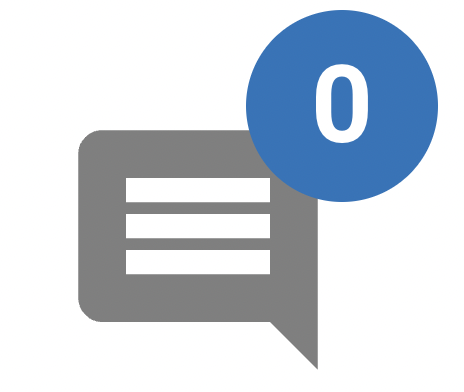 Visualizar e deixar Comentário
Visualizar e deixar Comentário
👍 Gostei
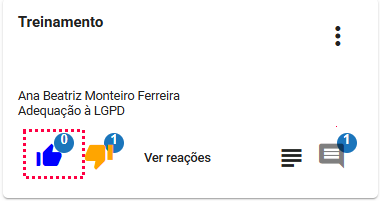
- Para reagir positivamente, vá na ideia que desejar curtir e clique no ícone
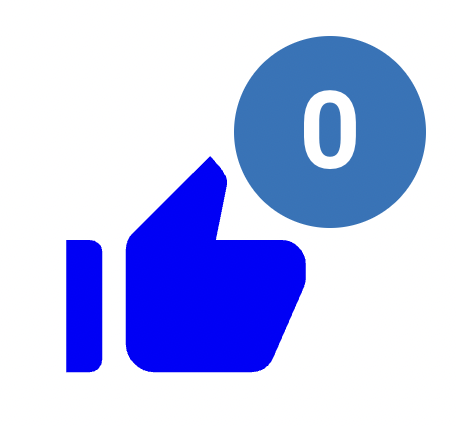
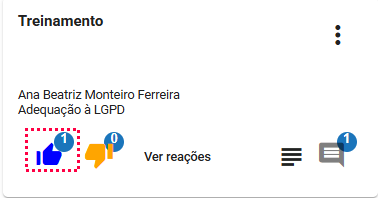
- Após clicar no botão será incrementado o contador, indicando o numero de curtidas da ideia!
👎 Não Gostei
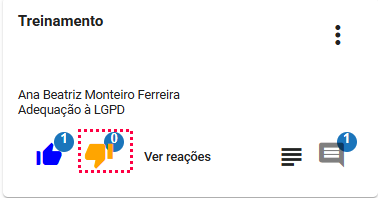
- Para reagir negativamente, vá na ideia que desejar não gostar e clique no ícone
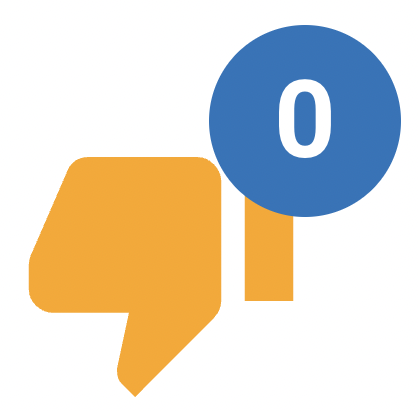

- Após clicar no botão será incrementado o contador, indicando o numero de "dislikes" (não gostei) da ideia
👀 Ver reações
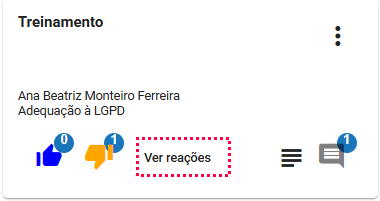
- Para visualizar todas as reações na ideia, vá na ideia que deseja ver as reações e clique em "Ver reações"
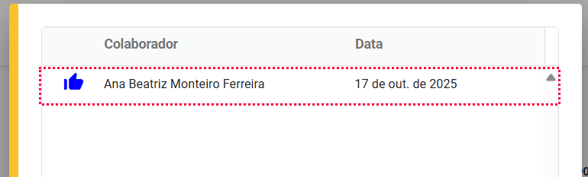
- Após clicar em "Ver reações" abrirá a listagem com todas as reações, o nome do colaborador que reagiu e a data.
💬 Comentários
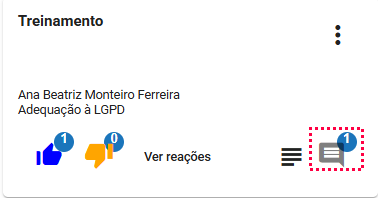
- Para comentar, vá na ideia que desejar comentar e clique no ícone
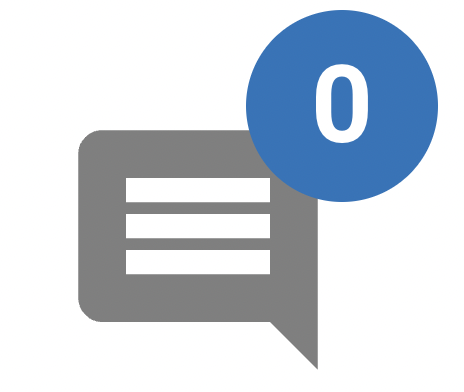
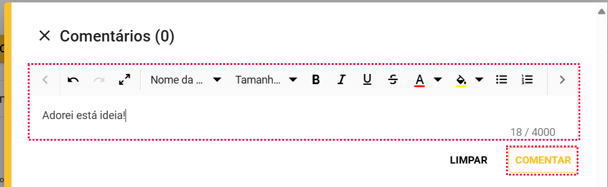
- Abrirá a tela de comentários e nela podemos escrever o comentário na caixa de texto
- Após deixar o comentário que deseja enviar, clique em
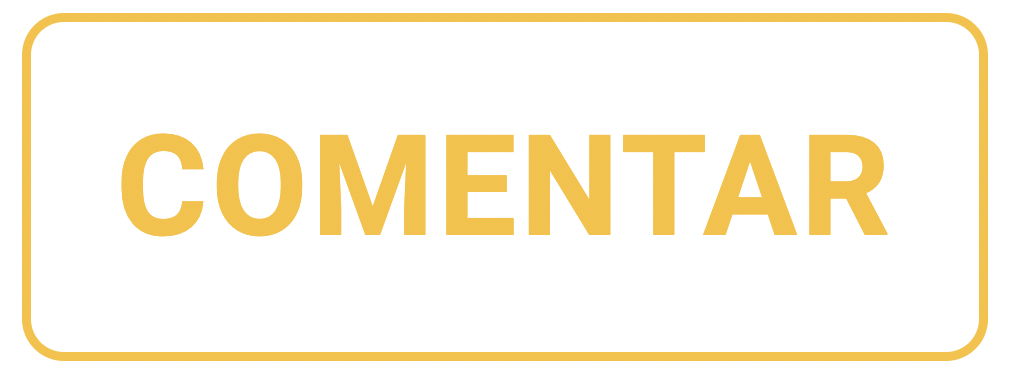
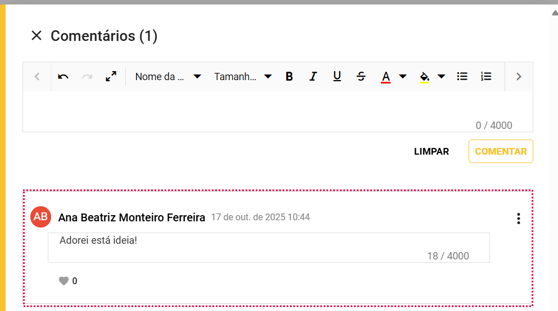
- Seu comentário (e todos outros comentários) ficaram listados nessa mesma tela!
Ações Disponíveis nas Ideias
Através do menu de contexto ![]() os usuários com permissão (emissor da ideia ou quem possui “Editar Todos”) podem realizar diversas ações:
os usuários com permissão (emissor da ideia ou quem possui “Editar Todos”) podem realizar diversas ações:
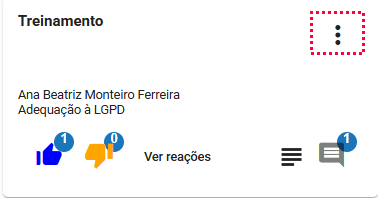
- Para acessar o menu contexto, com todas as opções, clique no ícone
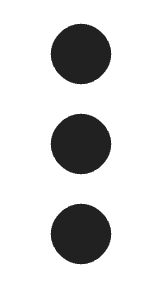
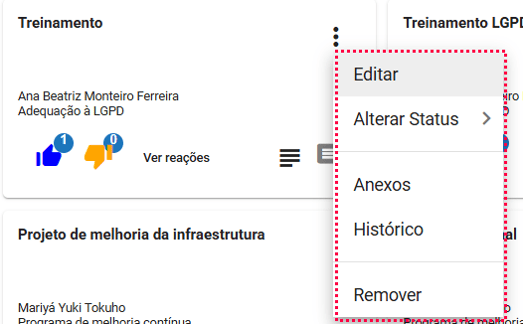
- Com o menu aberto, temos todas as opções disponíveis:
- Editar
- Alterar Status
- Anexos
- Histórico
- Remover
✍️ Editar
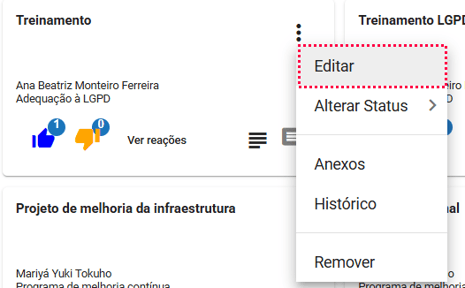
Para visualizar ou editar as informações de uma ideia, no menu contexto da ideia clique na opção "Editar"
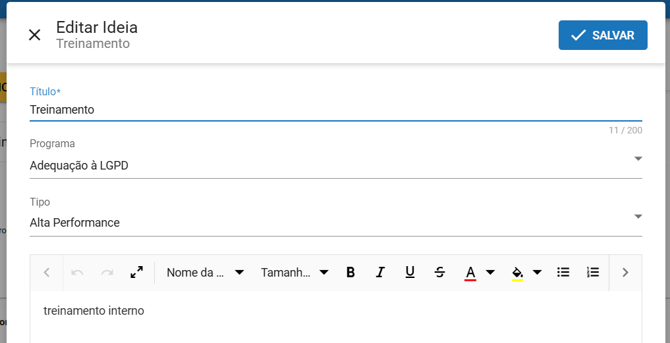
- Após selecionar a opção editar, abrirá o menu de edição, você pode visualizar os detalhes da ideia e até mesmo altera-los
- Se for realizado alguma alteração e desejar salvar clique no botão
 e assim finalizamos a edição da ideia!
e assim finalizamos a edição da ideia!
Alterar Status
Para alterar o status de uma ideia, no menu contexto da ideia clique na opção "Alterar Status"
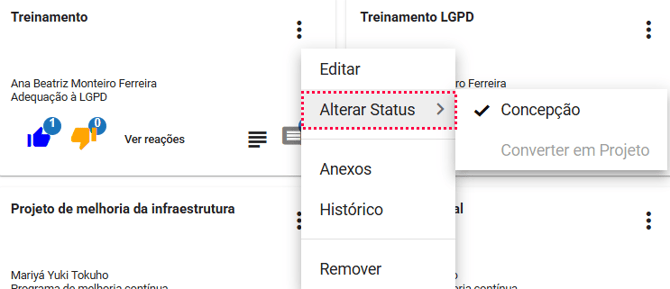
- Concepção: Fase atual da ideia, correspondente ao momento em que ela ainda é apenas uma sugestão.
- Converter em Projeto: Essa opção transforma a ideia em um projeto do módulo planos.
- 🔎Clique aqui para saber sobre como converter ideia em projeto?
Anexos
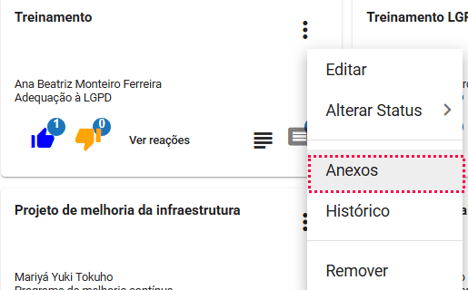
Para inserir e visualizar anexos em uma ideia, no menu contexto da ideia clique na opção "Anexos"
- Para inserir um anexo, clique no botão "Selecionar Arquivo" ou arraste o arquivo desejado ate a área informada
- Na área inferior podemos visualizar todos os arquivos anexados a ideia
Histórico
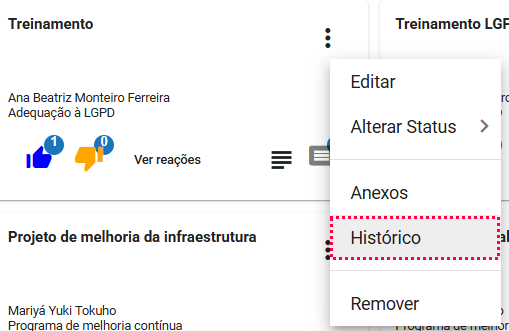
Para visualizar o histórico de uma ideia, no menu contexto da ideia clique na opção "Histórico"
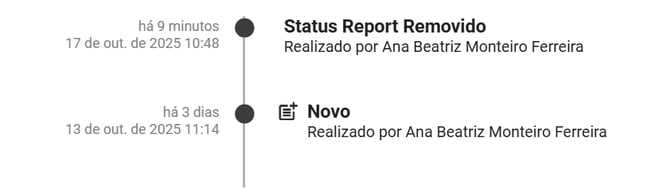
Com a aba de histórico aberta podemos visualizar as edições da ideia, assim permitindo maior controle!
Remover
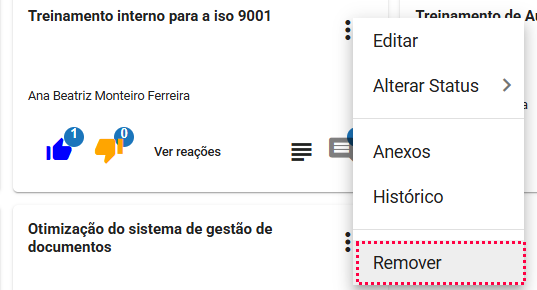
Para excluir uma ideia, no menu contexto da ideia clique na opção "Remover"
Abrirá uma mensagem de confirmação, como diz a imagem, não é possível recuperar a ideia após a remoção

- Para confirmar e remover, clique no botão "Remover", assim sua ideia será excluída do sistema
Se você tiver a permissão “Editar Todos”, poderá remover qualquer ideia da aba Ideias. Caso não possua essa permissão, só conseguirá remover as ideias em que você é o emissor.
Filtro de ideias
Podemos aplicar filtros no menu de ideias para facilitar a visualização das ideias. Vamos conhecer esses filtros!

Menu simples

- Todas: exibe todas as ideias cadastradas.
- Minhas ideias: mostra apenas as ideias criadas pelo usuário.
- Programas: permite filtrar ideias vinculadas a um programa específico.
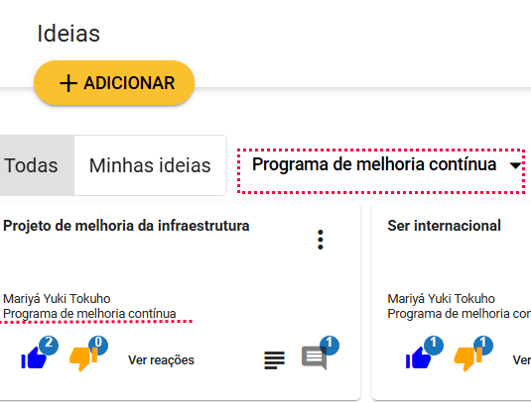
- Podemos visualizar o programa da ideia logo abaixo do nome do criador da ideia.
Filtro de busca
Também podemos filtrar pelo título da ideia.

- Clique no ícone da lupa
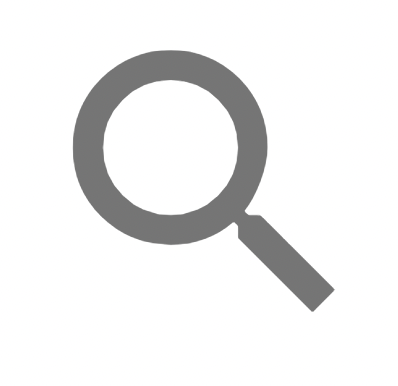 para digitar o título que deseja buscar
para digitar o título que deseja buscar
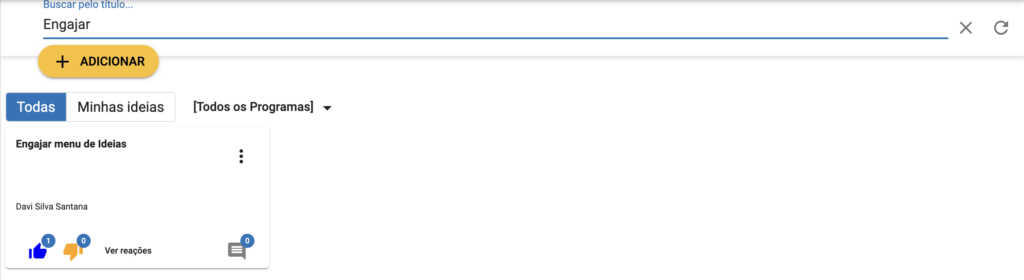
- Informe o título que deseja buscar e pressione a tecla "Enter" do teclado para confirmar (ou clique no ícone
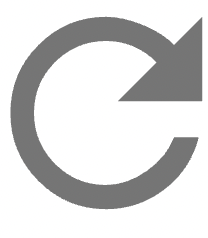 )
)
- Assim aparecerá apenas as ideias com a palavra pesquisada no título!
